QJoyPad
QJoyPad, klavye ve fare olaylarını bir oyun kumandasına eşlemenizi sağlayan ücretsiz ve açık kaynaklı bir grafik uygulamasıdır. Basit bir ifadeyle, herhangi bir oyun kumandasını desteklemeyen bir Linux oyunu, QJoyPad kullanılarak bir oyun kumandası ile çalıştırılabilir.
QJoyPad'in ana özelliklerinden bazıları şunlardır:
- Eşlemeleri yönetmeyi ve değiştirmeyi kolaylaştıran çoklu profiller
- "Turbo" veya "Hızlı Ateş" düğme modu
- “Bas ve Tut” davranışını simüle etmek için yapışkan mod
- Gamepad düğmelerini ve eksenlerini otomatik olarak algılar
- Fareyi joystick ile kontrol etmeyi destekler
- CLI'yi tercih edenler için tam komut satırı desteği ile birlikte gelir
- Joysticklerin hassasiyetini ayarlama desteği
- Fare imleci hassasiyetini ve hızlanmasını kontrol etmek için önceden tanımlanmış birçok algoritma ile birlikte gelir
- Tek tek tuşları aynı anda algılamanıza ve ayarlamanıza izin veren hızlı ayar modu
QJoyPad'i Ubuntu'ya kurmak için aşağıdaki komutu çalıştırın:
$ sudo apt qjoypad'i kurunQJoyPad'i başlatmak için aşağıdaki komutu çalıştırın (veya uygulama başlatıcıyı kullanın):
$ qjoypadQJoyPad sistem tepsisinde simge durumuna küçültülmeye başlar, bu nedenle panel uygulamasına tıklayana kadar herhangi bir GUI penceresi göremeyebilirsiniz. Bazı masaüstü ortamlarında sistem tepsisi gösteriliyor ancak menü öğelerine tıkladığınızda hiçbir şey olmuyor. Bu sorunu çözmek için, aşağıdaki komutu çalıştırarak QJoyPad'i sistem tepsisi olmayan modda çalıştırmanız gerekir:
$ qjoypad --notrayQJoyPad'i sistem tepsisi olmadan çalıştırmak, uygulamanın simgesinden başka hiçbir şey içermeyen küçük bir pencere oluşturacaktır. Bu simgeye sağ tıklarsanız, sistem tepsisinde bulunan tüm menü seçenekleri görünür hale gelecektir.

Bir oyun kumandası bağlamadığınız sürece bazı QJoyPad seçeneklerinin çalışmayabileceğini unutmayın. Gamepad eşleştirme penceresini görmek için yukarıdaki ekran görüntüsünde gösterilen simgeye çift tıklayın.
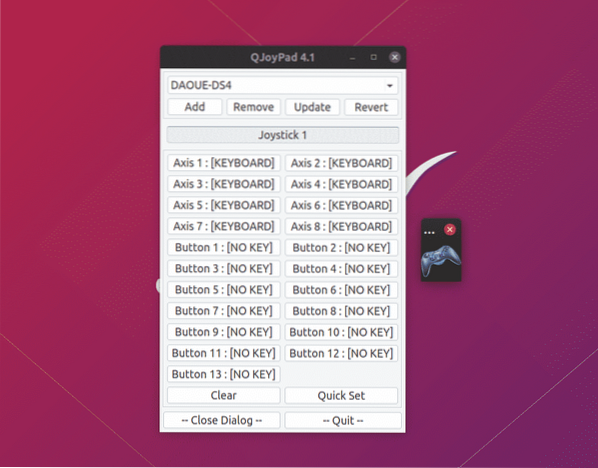
QJoyPad eşlemelerinin bir oyunda veya uygulamada çalışması için, onu çalışır durumda tutmanız gerekir. Gamepad simgesi olan küçük pencereyi yanlışlıkla kapatmamaya dikkat edin.
SDL2 Oyun Kumandası Aracı
SDL2 Oyun Kumandası Aracı kullanımı kolay bir grafik arayüz kullanarak oyun kumandası düğmelerini yapılandırmanıza izin veren ücretsiz ve açık kaynaklı bir uygulamadır. Adından da anlaşılacağı gibi, yalnızca denetleyici desteği için SDL2 API kullanan oyunlar için çalışır (çoğu yerel Linux oyunu).
Mevcut gamepad haritalama veritabanını kullanma İşte, çoğu denetleyici için eşlemeyi otomatik olarak yapılandırır. Ancak oyun kumandası eşlemeleriniz uygulamada gösterilmiyorsa, “Yeni Eşleme Oluştur” düğmesine tıklayarak bunun için yeni eşlemeler oluşturabilirsiniz. Aynı işlemi kullanarak herhangi bir kontrolör için önceden tanımlanmış eşlemeleri de değiştirebilirsiniz.
Bu uygulamanın klavyeden joypad'e eşleme yardımcı programı olmadığını unutmayın. SDL API kullanan oyunların bunları otomatik olarak seçebilmesi için gamepad'ler için SDL uyumlu eşlemeler oluşturur.
SDL2 gamepad aracını şuradan indirebilirsiniz: İşte.
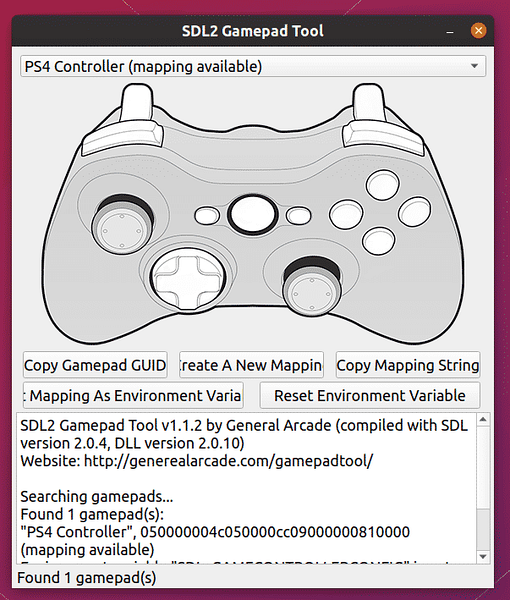
Eşlemelerden memnun kaldığınızda, bunları oyunlar için etkinleştirmek için kullanabileceğiniz iki yöntem vardır. Bu eşleme sistemini tüm oyunlar için geniş olarak ayarlamak için “Eşlemeyi Ortam Değişkeni Olarak Ayarla” seçeneğine tıklayın.
Diğer yöntem ise bu eşlemeleri oyun bazında kullanmaktır. “Eşleme Dizesini Kopyala” düğmesine tıklayın ve ardından aşağıdaki biçimde bir komut çalıştırın:
$ SDL_GAMECONTROLLERCONFIG=”paste_here_string_copied_from_method_explained_above”/yol/to/the/game/yürütülebilir dosya
Örneğin, sistemimdeki eşleme komutu şöyle görünür:
$ SDL_GAMECONTROLLERCONFIG="050000004c050000cc09000000810000,PS4Denetleyici,a:b0,b:b1,geri:b8,dpdown:h0.4,dpleft:h0.8,dpright:h0.2,dpup:h0.1,
kılavuz:b10,sol omuz:b4,sol çubuk:b11,sol tetikleyici:a2,leftx:a0,lefty:a1,sağ omuz:b5,
sağ çubuk:b12,sağ tetikleyici:a5,rightx:a3,righty:a4,start:b9,x:b3,y:b2,"
/path/to/the/game/executable
SC Kontrol Cihazı
SC Controller, Steam Controller, DualShock 4 gamepad, Xbox controller ve diğer benzer gamepad'ler için düğme eşlemeleri oluşturmanıza olanak sağlayan bir GTK3 uygulamasıdır. Bu uygulamanın en önemli özelliği, Steam istemcisinin yerleşik yapılandırma aracına eşdeğer olan gelişmiş oyun kumandası eşlemelerini yapılandırma yeteneğidir. Basit bir ifadeyle, SC Controller'ın kullanıcı modu sürücüsü / GUI uygulaması, Steam istemcisini yüklemeye gerek kalmadan gamepad'lerin yapılandırılmasını sağlar (Steam hesabına da gerek yoktur). Tıpkı QjoyPad gibi, bu uygulama klavye ve fare olaylarını bir oyun kumandasına eşlemenizi sağlar.
SC Controller'ın diğer kullanışlı özellikleri:
- Jiroskop yapılandırma desteği
- Hızlı ateş veya turbo modu işlevselliği
- Birden fazla gamepad profilini destekler
- Titreşim / Rumble desteği
- Makrolar ve denetleyici öykünmesi
- Ekran klavyesinde destekler
Linux dağıtımları için SC Controller AppImage şuradan indirilebilir: İşte. Yürütülebilir dosyayı işaretleyin ve bir terminalde çalıştırın veya gamepad eşlemelerini özelleştirmeye başlamak için dosyaya çift tıklayın.
Kök erişimiyle çalıştırmadığım sürece SC Controller'ın DualShock 4 denetleyicimi bir nedenden dolayı tespit edemediğini unutmayın. Büyük olasılıkla gamepad'den giriş olaylarını okuyamadığından. Özel bir udev kuralı bu sorunu çözebilir ancak burada açıklamak bu makalenin kapsamı dışındadır. Bu uygulamada oyun kumandası algılama sorunları yaşıyorsanız, uygulamayı root olarak çalıştırmayı deneyin.
Sonuç
Bunlar, oyun kumandanız için eşlemeler oluşturmak için kullanılabilecek birkaç uygulamadır. Tanınmış oyun denetleyicisi markalarının çoğu bugünlerde Linux'ta kutudan çıktı. Ancak konsol oyunlarından farklı olarak, PC oyunları nadiren gamepad'leri yeniden eşleme seçeneği sunar. Yukarıda bahsedilen uygulamalar, genel bir kumanda kullandığınızda, mevcut düğme eşleştirmelerinin düzenini değiştirmek istediğinizde veya klavye ve fare olaylarını bir oyun kumandasına eşlemek istediğinizde özellikle kullanışlıdır.
 Phenquestions
Phenquestions


